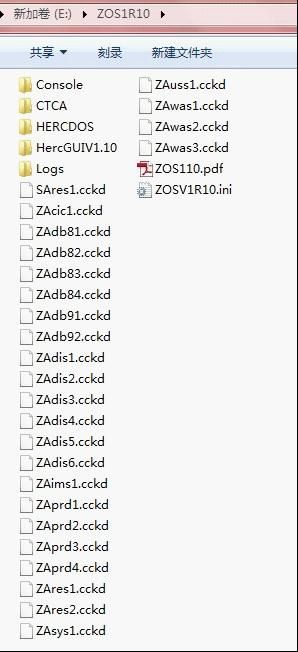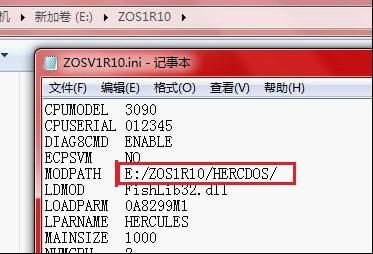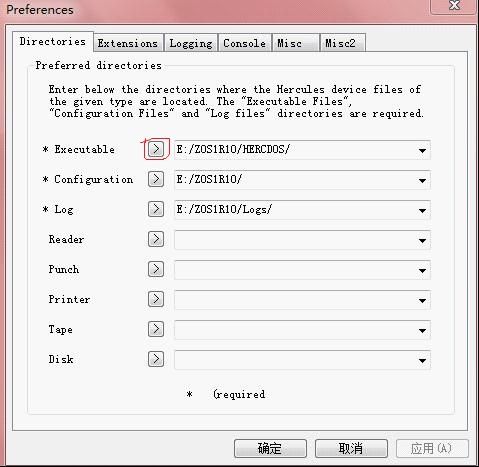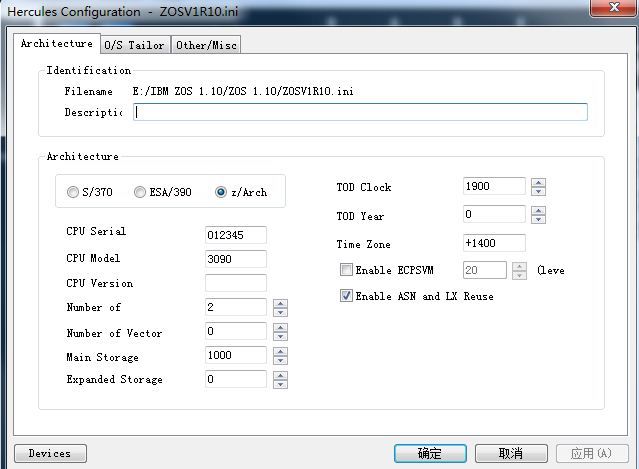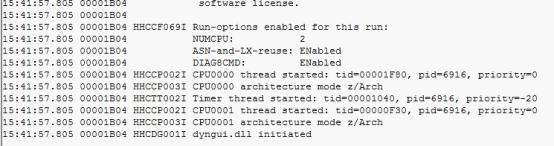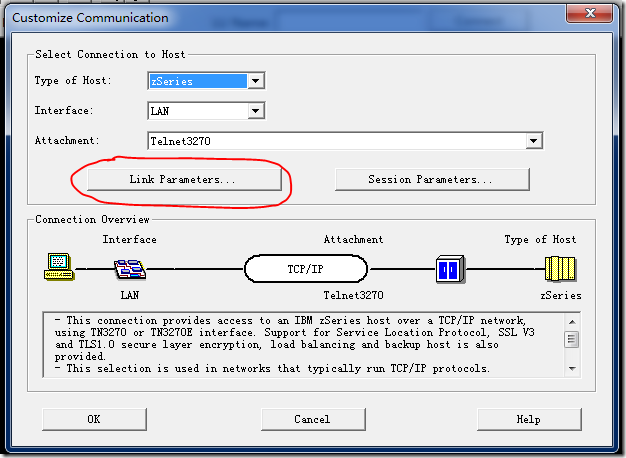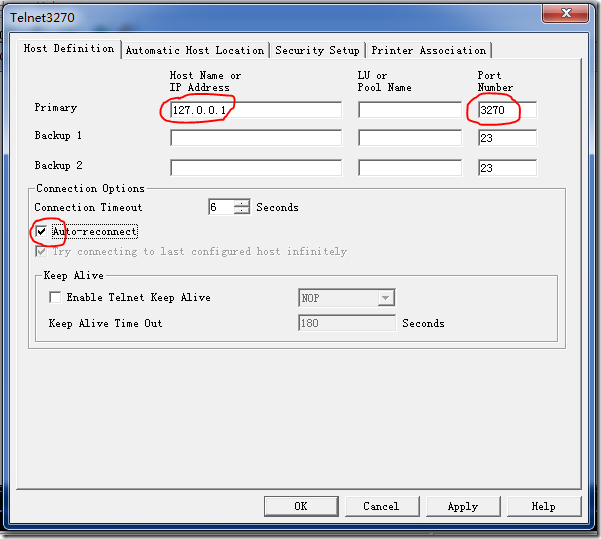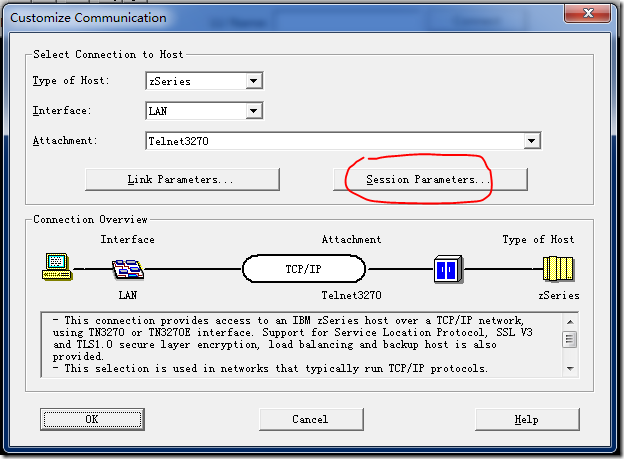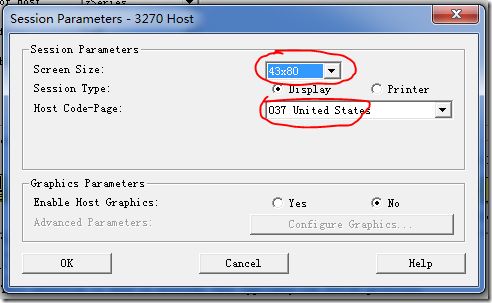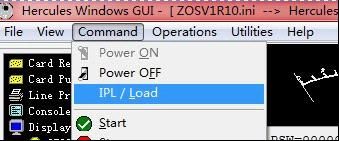IBM ZOS390 ADCD 系统虚拟文件资源共享和主机 模拟器Hercules 的安装
首先说明:
我是主学Java语言方向的,因为心血来潮,想体验一下 IBM 主机系统的魅力,就在网上找资源和资料进行探索学习,现在将操作的过程和资源整理出来与大家共享学习一下。在此处发表的博文中的技术和步骤不完全正确,按照网上我查到的资料进行操作,将系统跑起来运行成功了,如各位同行朋友发现有错误,请给我指正。说实在的,对大型机系统,我就是个小白...![]()
以下提供下载的 IBM ZOS 390 ADCD 系统文件 请不要用于商业交易,我发现有部分人从别人网盘免费获取,下载下来,转手就发到自己的网盘中,在淘宝上进行交易,这样的作法很不地道,这些资源是供大家一起交流学习,如果将大家都将免费获取的资源商业化,我们以后还怎么获取学习资源了,希望大家共同努力,建设一个良好的学习交流圈.
第一章 资源
Z/OS系统在此处我不做太多说明和介绍,查查百度就能了解的很详细,不知道的可以点击下面的网址看看:
http://baike.baidu.com/view/5667700.htm
我现在只说需要的环境和资源:
1.系统虚拟文件
我们使用的是PC机,而Z/OS 390 ADCD系统是运行在大型机上的系统,没钱也没必要买个大型机玩,所以我们只能使用Z/OS390 ADCD系统的虚拟文件来模拟了,此次我提供两组下载地址,都是115网盘地址:
(只有一个月的共享时间)
http://115.com/file/andm6xsu
http://115.com/file/dpf7a533
http://115.com/file/dp7sfmg3
http://115.com/file/be2nf8af
http://115.com/file/anml8fby
http://115.com/file/anmc8vp8
http://115.com/file/dp7venyc
http://115.com/file/be2jji8l
http://115.com/file/c293qw0l
http://115.com/file/c290fzet
http://115.com/file/ansopj23
http://115.com/file/ansx65cu
http://115.com/file/c2976714
http://115.com/file/ansa6ncq
http://115.com/file/dpq92gm7
http://115.com/file/bepfhy7f
http://115.com/file/e7q5pwie
http://115.com/file/c29qydh4
这组下载地址是我的 ZOS 系统的源下载地址,如果不能下载了可以通知该网盘主,请求再次共享。
第二组下载地址:
http://115.com/file/bexpbwus#ZOS1R10-part1.part1.rar
http://115.com/file/e7oq0swi#ZOS1R10-part1.part5.rar
http://115.com/file/dpfq4lz4#ZOS1R10-part1.part2.rar
http://115.com/file/dpfq4y0y#ZOS1R10-part1.part3.rar
http://115.com/file/dpfq4xmd#ZOS1R10-part1.part4.rar
http://115.com/file/e7oq0zb9#ZOS1R10-part2.part1.rar
http://115.com/file/dpfqamvh#ZOS1R10-part2.part2.rar
http://115.com/file/andsp53o#ZOS1R10-part2.part3.rar
http://115.com/file/e7oqcgal#ZOS1R10-part2.part4.rar
http://115.com/file/e7oqca70#ZOS1R10-part3.part1.rar
http://115.com/file/bexp1u46#ZOS1R10-part3.part3.rar
http://115.com/file/andspal7#ZOS1R10-part3.part4.rar
http://115.com/file/dpfqa1o5#ZOS1R10-part4.part1.rar
http://115.com/file/c2r9iq8w#ZOS1R10-part4.part2.rar
http://115.com/file/dpfqa6sg#ZOS1R10-part4.part3.rar
http://115.com/file/dpfqacld#ZOS1R10-part4.part4.rar
http://115.com/file/bexp1aho#ZOS1R10-part4.part5.rar
http://115.com/file/c2r988cy#ZOS1R10-part3.part2.rar
这一组下载地址是我的网盘的共享地址,如果不能下载了,请通知我。
两组下载地址都各将系统文件分成了18个子文件上传到网盘,全部请下载完后放到一个文件夹下,如下图所示
2.大型机虚拟机 Hercules
此软件是开源免费的,可以在http://www.hercules-390.org/ 它的官网下载(官网右边有一个大大的绿色“H”标志),根据你所需要运行的环境不同,下载不同的软件版本,如Windows 下的32位或64位软件,linux 的32位、64位软件等等。这个软件与我们玩PC系统虚拟机的软件 VMware Workstation 的功能是类似的,Z/OS390 ADCD系统PC机玩不了,就只能使用软件来模拟大型机环境了,需要注意一下的是,这个软件本来也不需要安装,但它在Windows下是要一个C 的类库来支持,版本是 8.50727.762.,官方原英文是这样的:
Note: Installing the .msi Windows Installer package ensures the required Microsoft Runtime components are installed and also provides convenience shortcuts in the programs menu. If the required components are already present and the shortcuts are not needed on the target system, the self-extracting or .zip archive may be used instead.
The required component for this build is the x86 version of the C runtime at level 8.50727.762.
3.PCOMM 软件
软件全名是 Personal Communications 这个软件是IBM出的收费软件,用于连接大型机系统,进行通讯的,访问主机数据,还提供其他功能,具体的请到 IBM 官网看和下载。
4.大型机的图形界面软件 HercGUI v1.10
最后说一下:如果您是将我提供的资源的18 个文件下载全了,那么文件中就已经包含了在Windows下的PCOMM 软件、虚拟机 Hercules 软件和图形界面软件 HercGUIV1.10,这是配好的完整的一套,现在大型机虚拟机 Hercules 软件是3.07-1,图形界面软件HercGUI 是1.11.1.5265,这个版本有需要一个FishLib.dll文件支持,这文件我没下载到。如果没有什么特别的需要,使用配好的就可以了,如果出现问题我也不会解决。
第二章:运行环境建议和软件的安装
上面提到的资源软件,PCOMM 软化和 虚拟机软件 Hercules 必须安装,在此处说的运行环境就是Windows 系统,建议使用Windows XP 版本以上的系统,我使用的是Windows 7 sp1,系统补丁和漏洞根据360安全卫士软件推荐的和系统自动更新的都打上了,我想这个虚拟系统运行环境应该没有很苛刻,我太懂,也就没有做更多的测试。
根据网上资料,建议参数:
CPU:2GHz或以上
内存:除系统需求外,可用空间1G以上(推荐2G以上)
硬盘空间:可以空间17G 以上(虚拟系统文件就16.5G多)
这些参数是我运行通过的参数,不代表觉得意见。
安装pcom
在下载的虚拟文件夹ZOS 1R10\Console\pcom57中有一个setup.exe ,安装完后需要重启电脑。
安装Hercules
将从官网上下载的Hercules 的msi文件双击运行安装完成
第三章:运行前的配置和启动
1.设置路径
先前说过,将下载的文件全部放到一个文件夹下,不管你建几层文件夹来放这些虚拟文件,但建议所以的文件夹名使用英文字符命名,不要使用非英文字符命名,这样在做虚拟机路径配置是不容易出错,否则错误出的莫名其妙。如图所示:
请大家主要,图中所示的地址栏中的“新加卷”不是我的盘符名,“E:”才是的,在拷贝路径时,"新加卷"三个字会自动隐藏.
2.更改配置文件
有个虚拟文件文件夹中有一个 ZOSV1R10.ini 文件需要修改,如图所示:
红框中的路径设为从盘符根到hercdos文件夹的全路径名(可以直接在地址栏中拷贝出来),注意将路径中的“\”更改成"/",一定要全部改正好,不然 Hercules 软件找不到虚拟文件,会报错。
3.运行 HercGUI v1.10 软件
这个软件在虚拟文件文件夹中的HercGUI文件夹中,双击运行HercGui.exe(64位的是HercGui64.exe)可以启动一个窗口,如图所示:
在菜单栏"File"菜单中选择最后一项进行配置,如图所示:
跳出一个窗口,如图所示:
选择红框中的带">"的按钮在硬盘中找到对于文件夹,如第一个找到hercdos文件夹,第二个找到虚拟文件存放的文件夹,第三个找到logs文件夹,如果第三个文件夹logs没有,可以自己命名一个叫logs的文件夹,点“确定”完成。
4.引用配置文件,启动大型机。如下图所示:
选择后跳出如图所示的配置框
在文件类型中选择“All Files(*.*)”,虚拟文件文件夹中找到 ZOSV1R10.ini 文件,点击“打开”,跳出如下图:
这个窗口中的参数一般可以不用改变,那个“Number of” 是设置cpu的核数,如果你的是4核CPU,但你想单核运行,就可以在这个参数上进行设置,Main Storage 参数用来设置这个虚拟的大型机最大可使用的内存大小,如果你的物理内存吃紧,可以设置小一点,但它有一个默认的最小值,你自己掂量着给一个数就可以了。然后点击“确定”。弹出下图窗口:
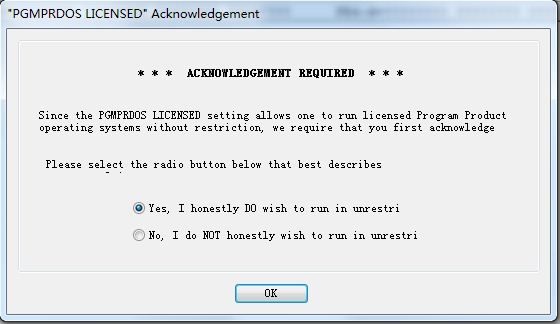
选择“Yes,.....”这一项,再点击“OK”。则这个大型机就可以运行了,最终出现如下图表示成功!
第四章 连接大型机
大型机可以启动了,得用它啊!用它的方式就是使用PCOMM软件。
在物理系统的开始菜单找到“IBM Personal Communications” ,中文叫“IBM 个人通信” ,里面有一个“Start or Configure session” 中文叫“启动或配置会话”,弹出一个窗口,如图:
点New Session,弹出如下窗口。
点Link Parameters
如上图,填入IP和Port,并且可以勾选Auto-Reconnect。点OK,回到Customize Communication对话框
点Session Parameter
然后一路OK,回到PCOM的Session窗口
好了,第一个PCOM session已经连上了,看看Device Number,是0700,那么这个session就是控制台了,只要Hercules还在运行,那么这个session就不能关掉,一定要记住这一点。
在这里,可以用Ctrl+Home来定位光标,也可以通过File->Run the same来运行同样的一个session。
此时,最好通过File->Save,来保存一个WS文件,下次直接双击这个WS文件就可以开启session了。
到这里,z/OS还没有开始启动,我们回到Hercules GUI窗口,点菜单栏里的Command->IPL/Load,如图:
填入上面两项,然后点OK,这是z/OS就开始启动过程了
写到这里,我的这篇博文也就结束了,因为我不懂,后面我虽然有资料,但我不知道对不对,也就不往下写了。
大家可以点击下面的网址,查看我查找的大型机运行配置过程的资料:
http://www.blogjava.net/jjshcc/archive/2011/05/21/350746.html